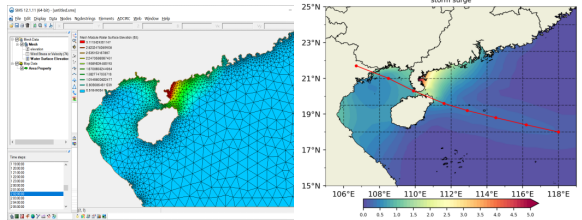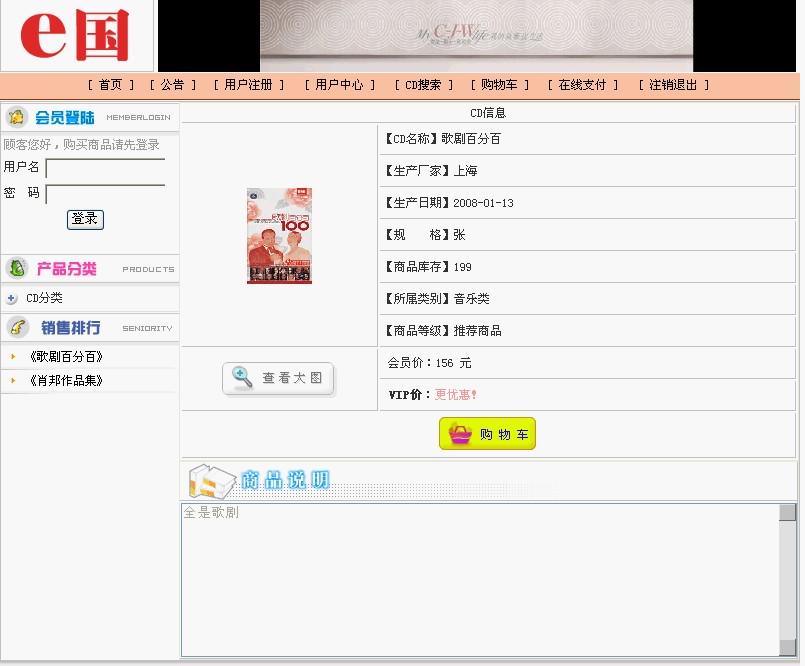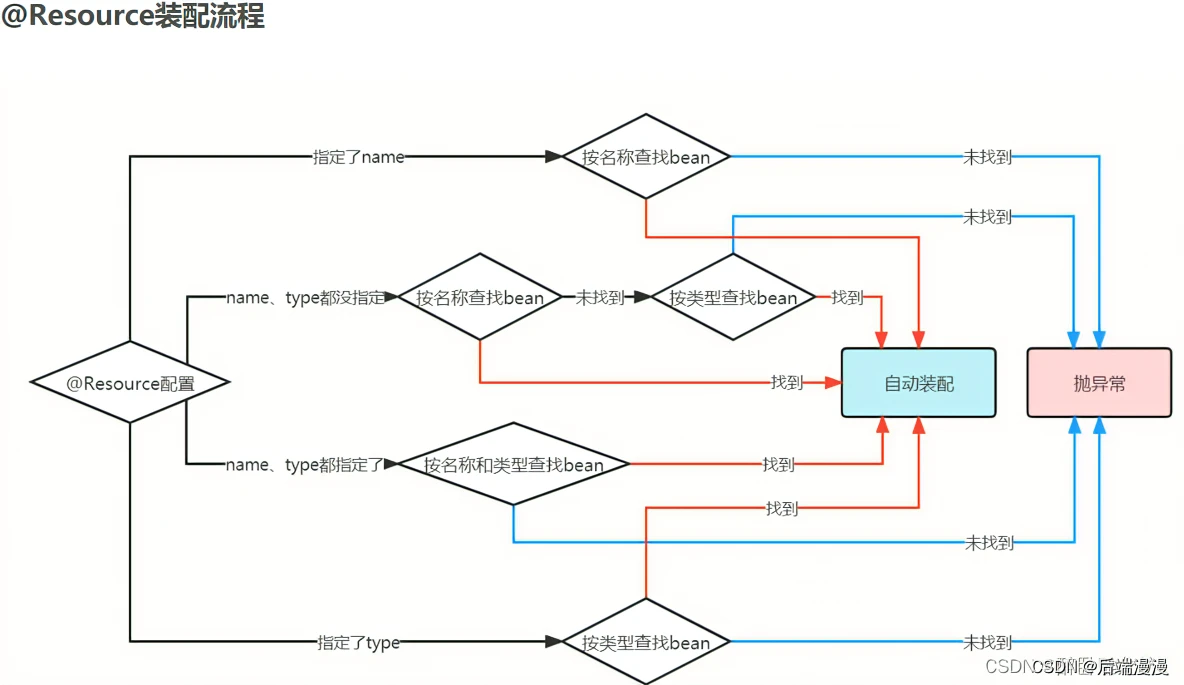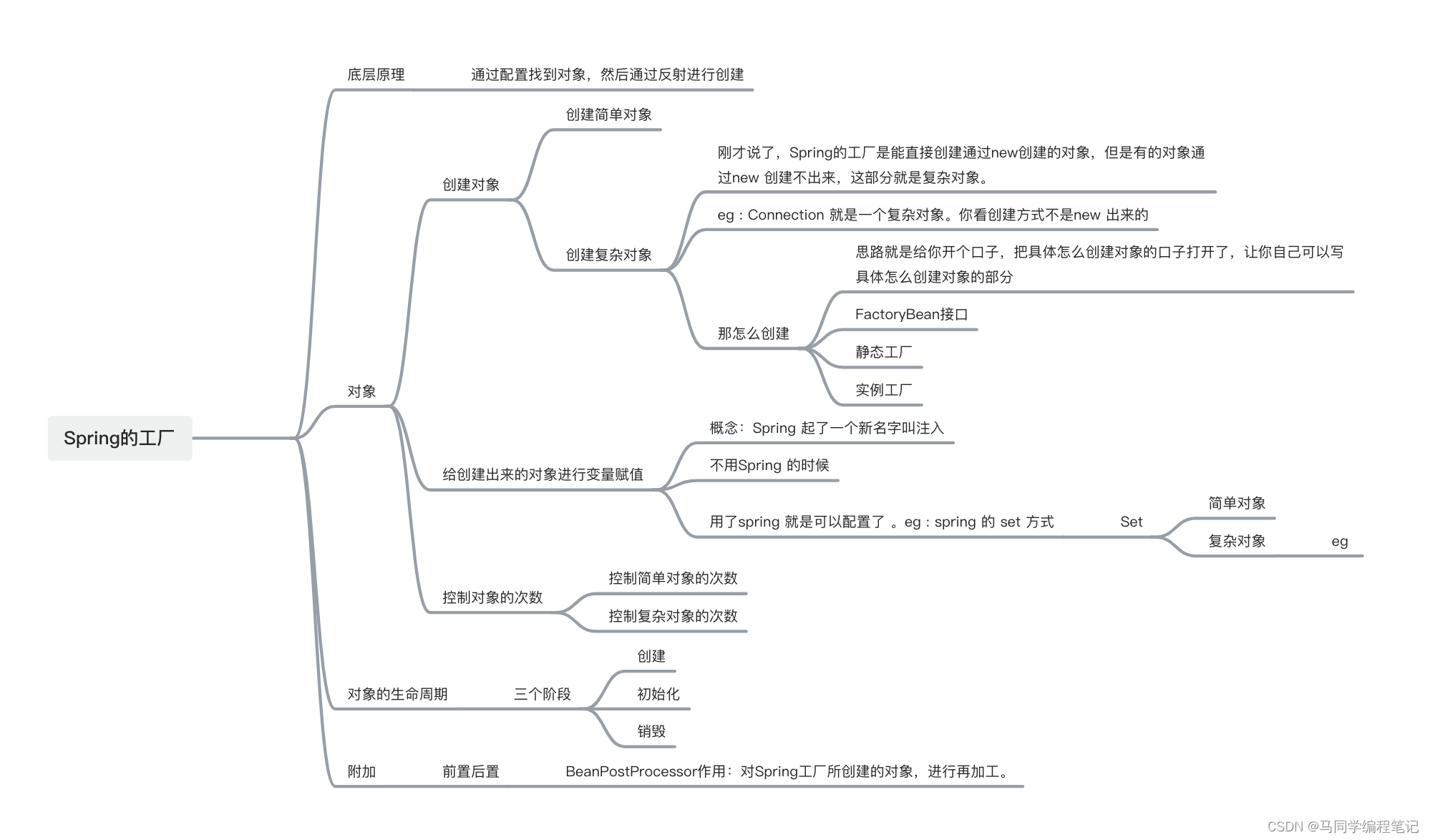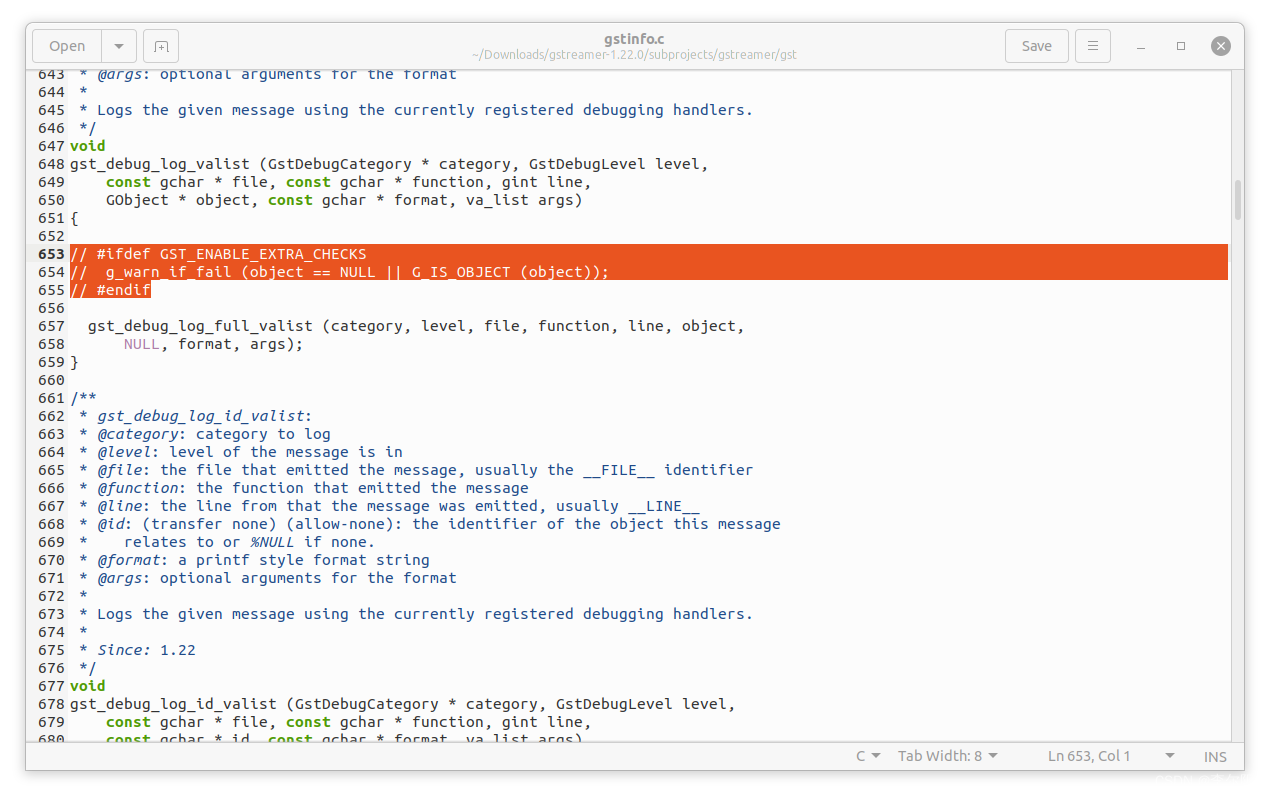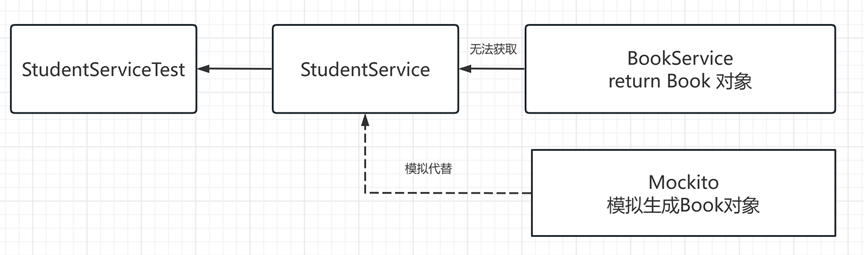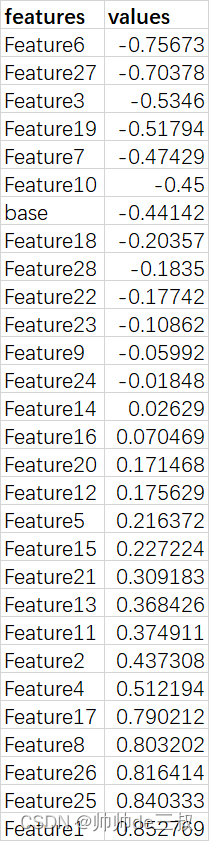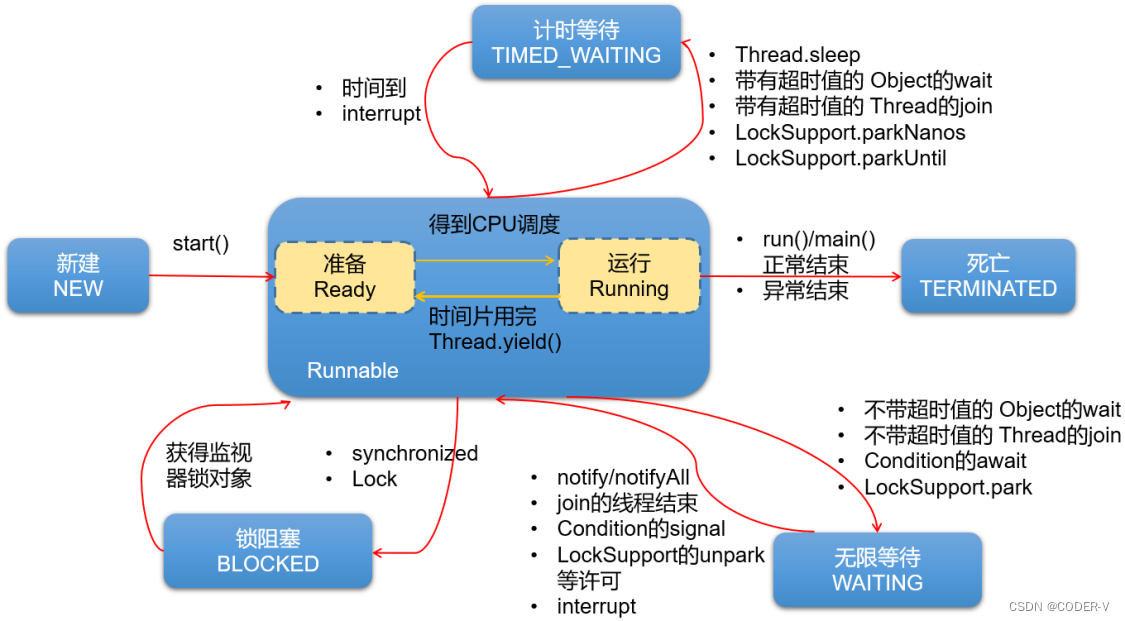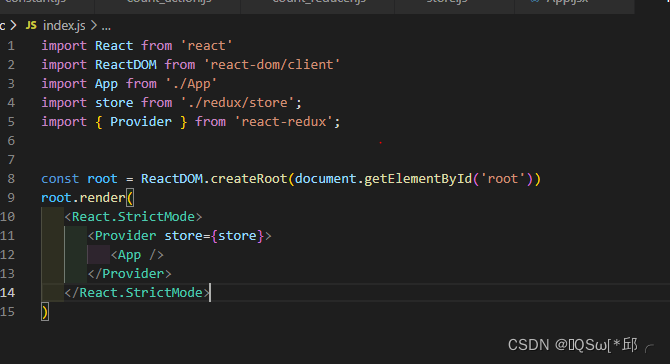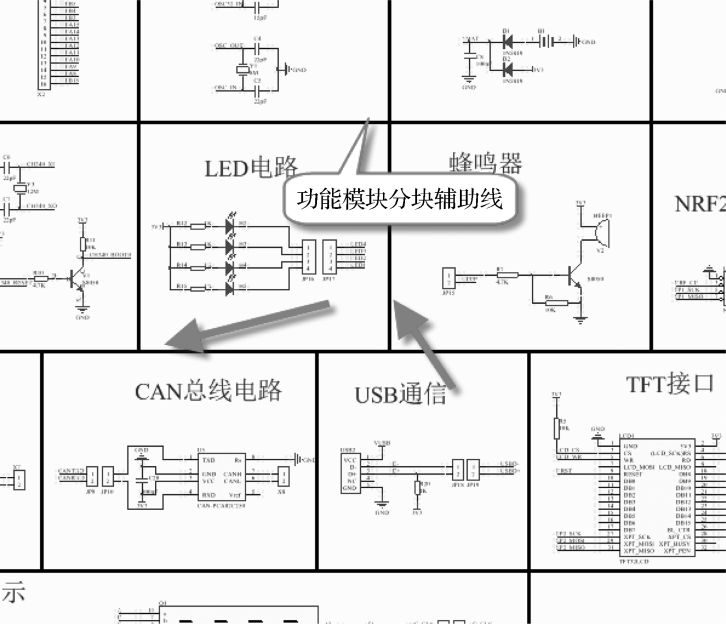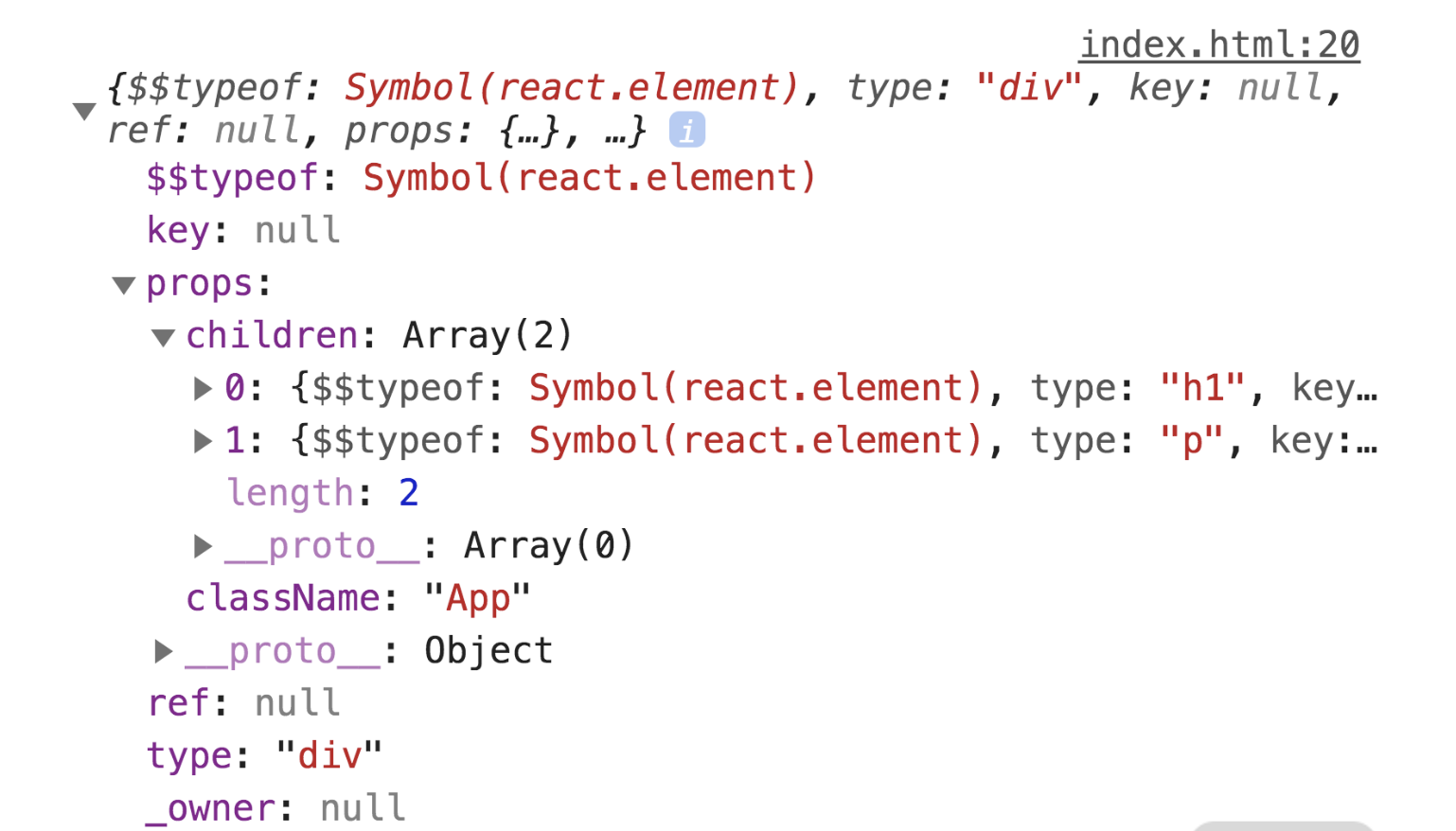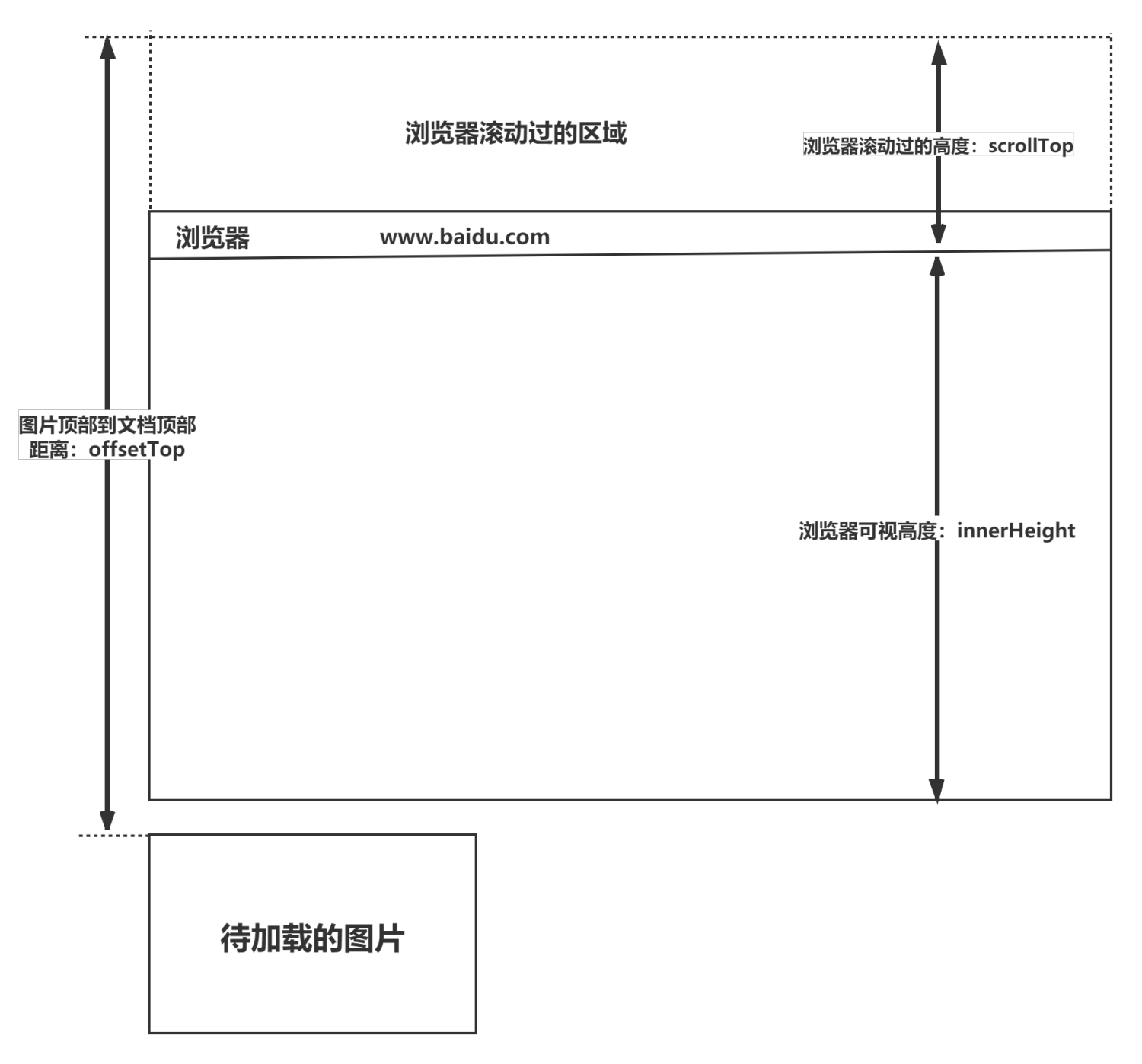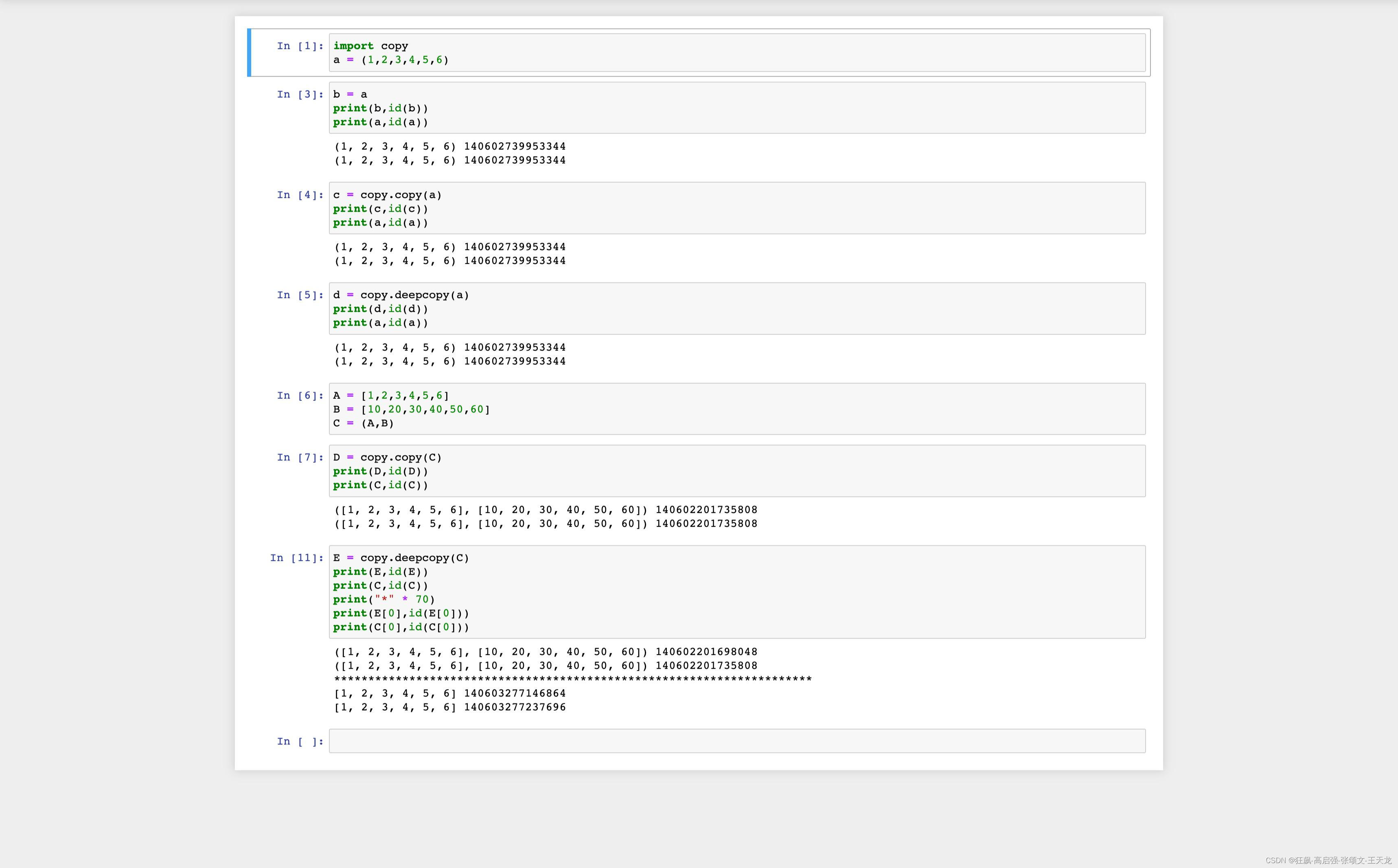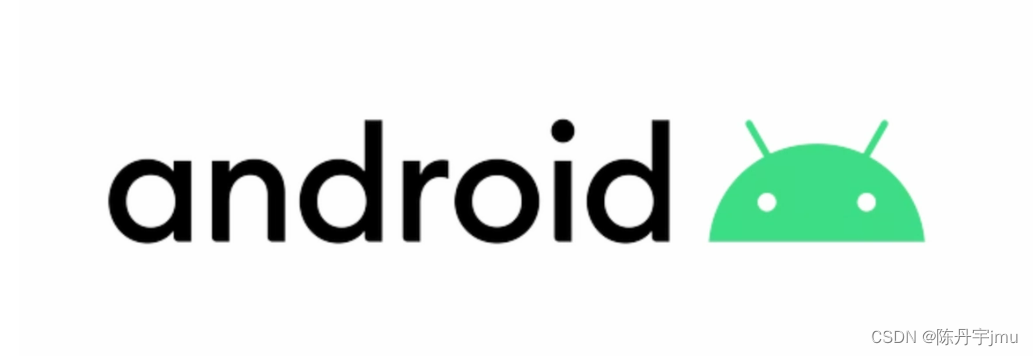
🟧🟨🟩🟦🟪 Android Debug🟧🟨🟩🟦🟪
Topic
发布安卓学习过程中遇到问题解决过程,希望我的解决方案可以对小伙伴们有帮助。
📋笔记目录
🐻Android Studio创建数字证书
🚩结尾
Android 系统要求所有 APK 必须先使用证书进行数字签名,然后才能安装到设备上或进行更新。当准备发布应用时,你需要为你的应用签名并将其上传到应用商店。生成签名的方式有很多种,本篇演示的是如何通过Android Studio创建签名流程。
在很多的第三方应用的使用上都需要提供Android 项目的证书获得授权后才能正常使用其功能。
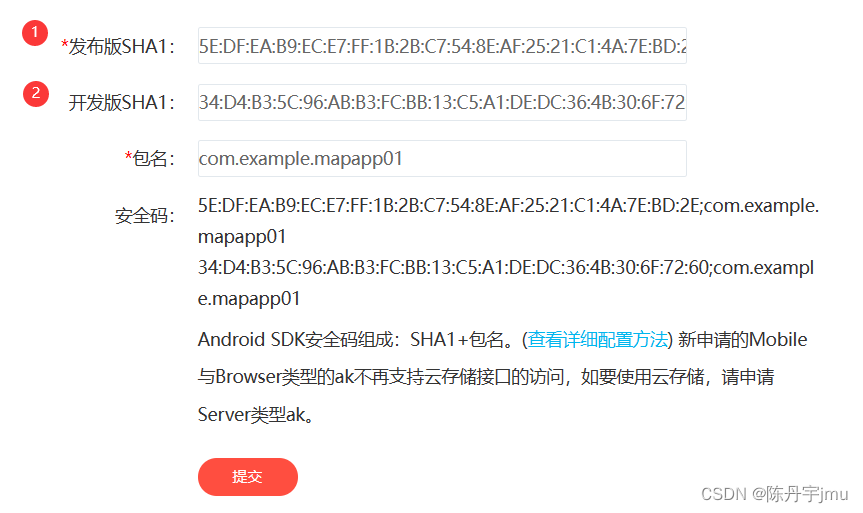
🐻Android Studio创建数字证书
在菜单栏中,依次点击 Build > Generate Signed Bundle/APK。
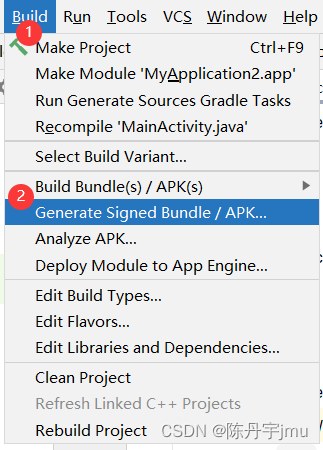
在 Generate Signed Bundle or APK 对话框中,选择 Android App Bundle 或 APK,然后点击 Next。
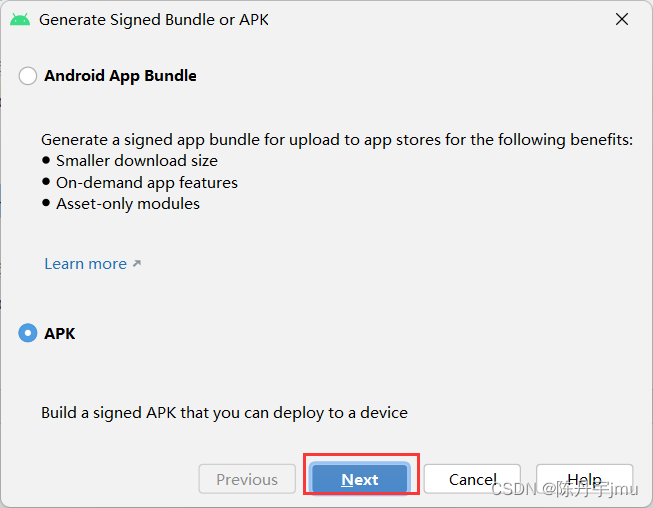
在 Key store path 字段下,点击 Create new。
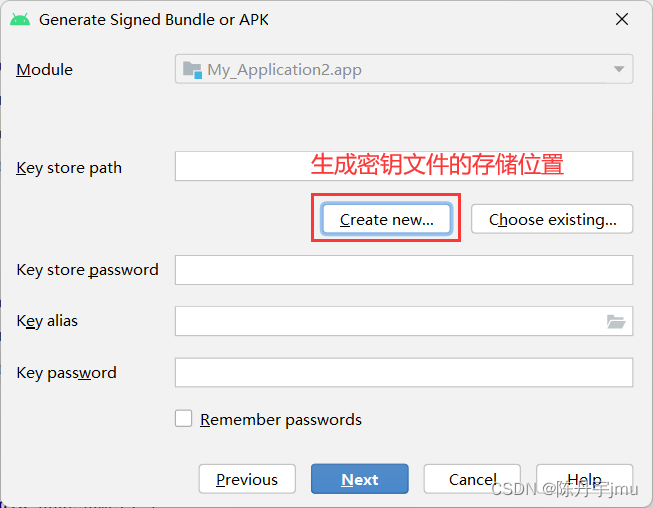
-
在 New Key Store 窗口中,为您的密钥库和密钥提供以下信息,如图 1 所示。
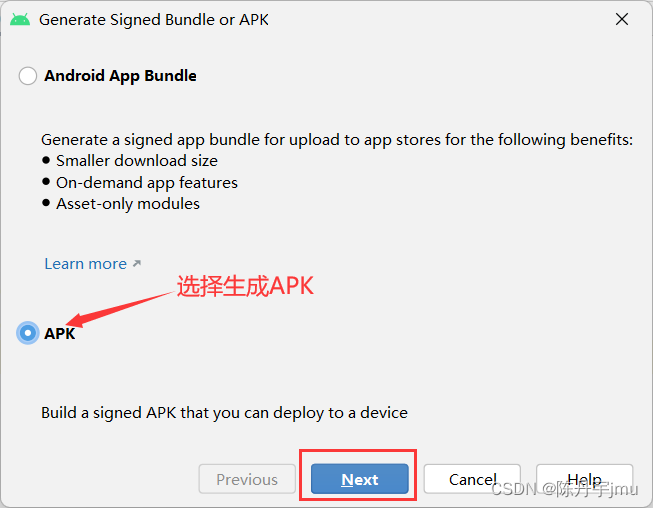
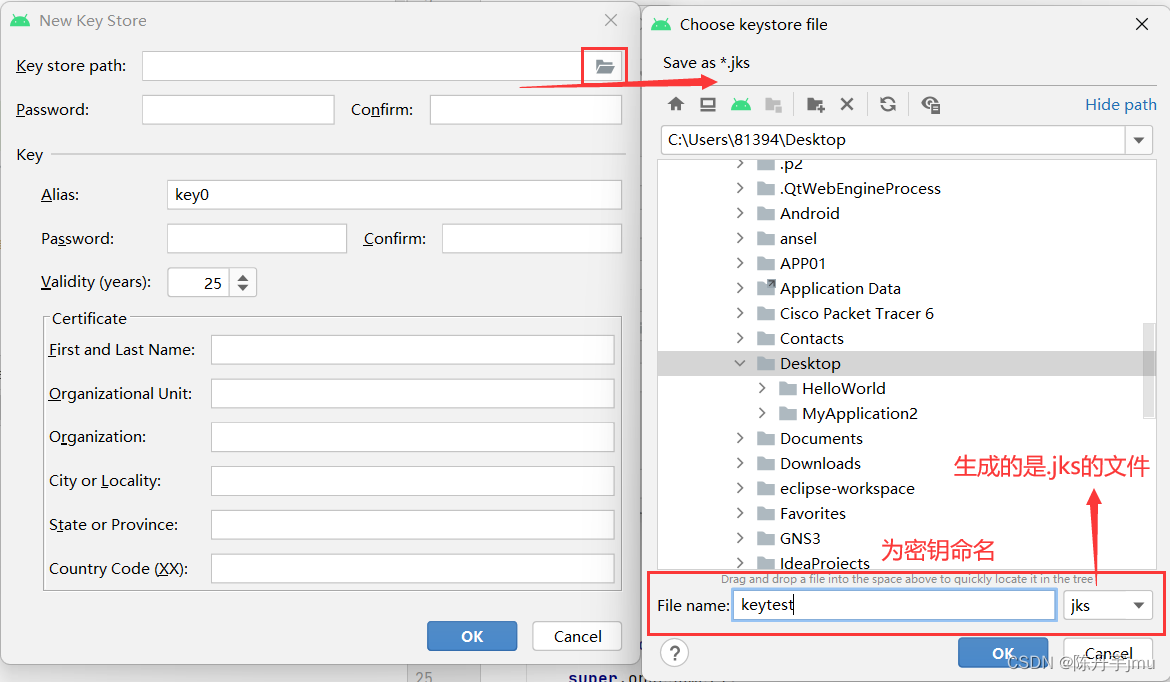

🎯Key Store属性详解
Key store path: 选择创建秘钥库的 位置,自己选择位置,并设置文件名。
Password: 秘钥库的安全密码
Confirm: 确认密码
Alias: 密钥的一个标识名。
Password: 为密钥创建并确认安全的密码。此密码应当与秘钥库的密码不同。
Validity (years): 以年为单位设置密钥的有效时长。密钥的有效期应至少为 25 年。
Certificate: 为证书输入一些关于自己的信息。此信息不会显示在应用中,但会作为 APK 的一部分包含在您的证书中。
📋Certificate 证书信息填写
First and Last Name:名称
Organizationl Unit:组织单元(一般为公司部门名称)
Organization:机构(一般为公司名,如:aaa)
City or Locality:城市
State or Province:省份
Country Code(XX):国家代码(如中国:CN)
继续往下操作:
注意的是,这里我们设置的密钥(key password & Key store password) 一定要记住,后面在读取数字证书的内容时需要用到用来验证,key password & Key store password建议设置成一样的
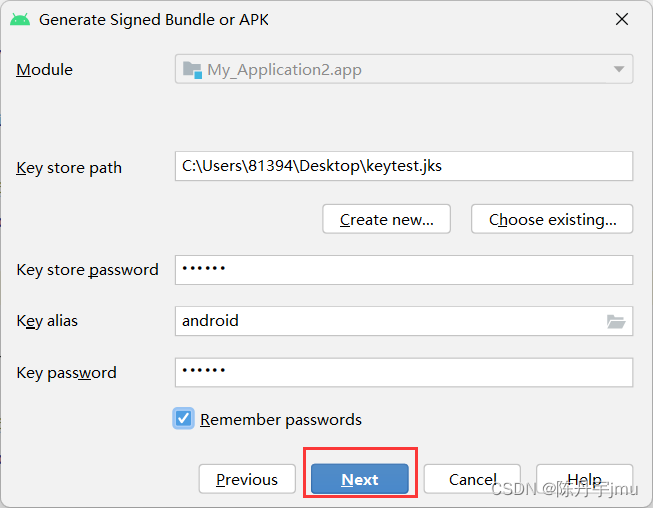
上述步骤已经完整证书的生成。如果想使用生成的证书签署APK,则可以继续按照Android Studio 的引导步骤进行,或者直接点击Finish退出。
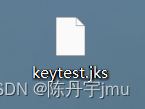
在数字证书的存储位置中,我们可以找到我们所生成的.jks后缀的数字证书文件,下面将演示如何读取数字证书。
🚩结尾
本篇讲述了如何在Android 创建一个数字证书,如果想读取数字证书里的内容(分为Debug 调试版数字证书,release 发布版数字证书),请参阅本刊的这篇文章
(2条消息) [Android Studio] Android Studio使用keytool工具读取Debug 调试版数字证书以及release 发布版数字证书_陈丹宇jmu的博客-CSDN博客![]() https://blog.csdn.net/weixin_51989356/article/details/129246839
https://blog.csdn.net/weixin_51989356/article/details/129246839

🎁欢迎各位→点赞👍 + 收藏⭐️ + 留言📝
🌈写给读者:很高兴你能看到我的文章,希望我的文章可以帮助到你,祝万事顺意🏳️🌈